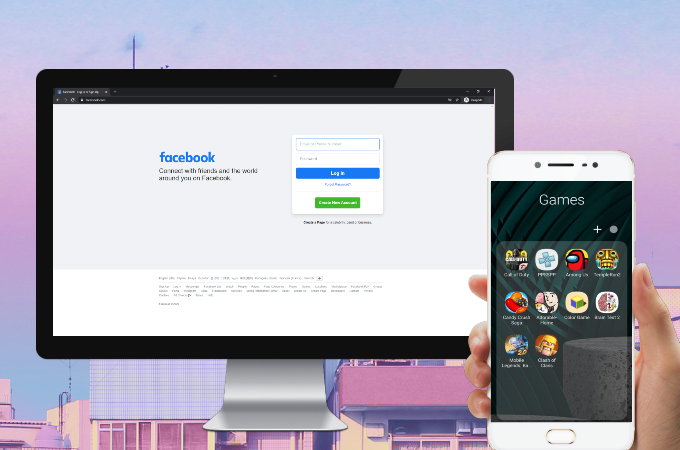
Neben dem von Streamen von mobilen Spielen auf dem PC, ist es unter Vloggern nun auch beliebt Spiele Live auf Facebook zu übertragen. Die intensiven Battle auf Ihren Telefonen können nun auch mit anderen geteilt werden, was zu Geld und Rum führen. Wenn Sie Neuling sind und nicht wissen, wie Sie Spiele Live auf Facebook übertragen können, sehen Sie sich diese Tools an.
Wie Sie Spiele Live auf Facebook übertragen
Streamen Sie ein Android Spiel auf Facebook mit ApowerMirror
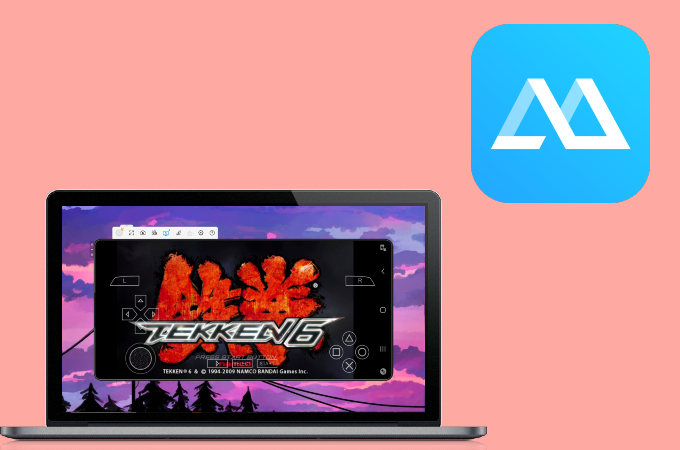
ApowerMirror ist eines der besten Tools die Sie nutzen können, um Spiele in hoher Auflösung Live auf Facebook zu streamen. Wenn Sie ein angehender Vlogger sind wird die Audio Streaming Funktion Ihnen helfen mit Ihrer Audienz zu kommunizieren, da es auch eine eingebaute Kamera Funktion besitzt mit der Sie Ihre Spiele aufzeichnen können. Allerdings, um das zu tun, brauchen Sie eine Drittpartei Anwendung das OVS Studio heißt um auf Facebook Live zu streamen. Sehen Sie sich nun an wie Sie Spiele Live auf Facebook übertragen können.
Für ApowerMirror
- Downloaden Sie die Anwendung auf Ihrem Computer und Ihrem mobilen Gerät mit der Download Funktion
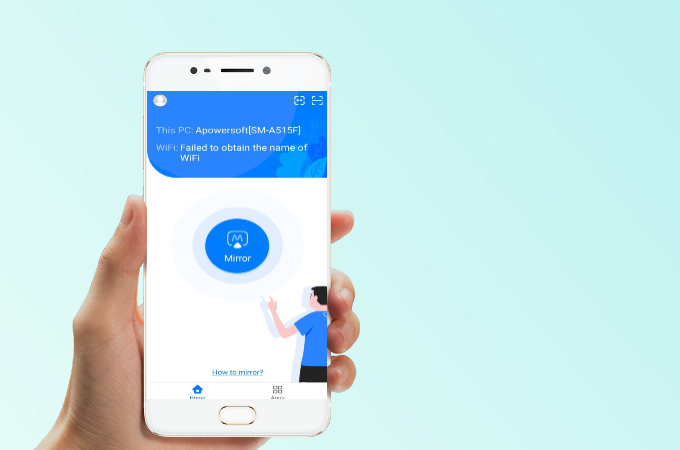
- Spiegeln Sie Ihr Telefon auf Ihrem PC indem Sie den Spiegeln Knopf auf Ihrem Telefon drücken. Tippen Sie dann Phone zu PC spiegeln und gehen Sie dann Start Now
OBS Studio einstellen
- Starten Sie OBS Studio und klicken Sie Tools und wählen Auto-Configuration Wizard
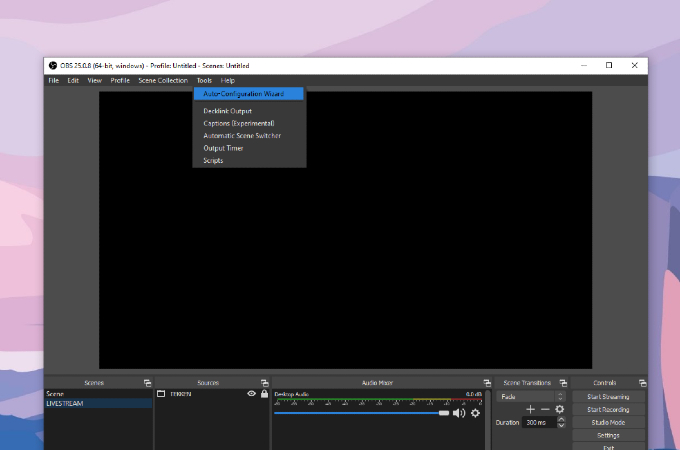
- Gehen Sie zu Scenes, rechtsklicken und wählen Sie Add. Sobald eine neue Toolbar erscheint, tippen Sie LIVESTREAM GAMING und drücken Sie OK
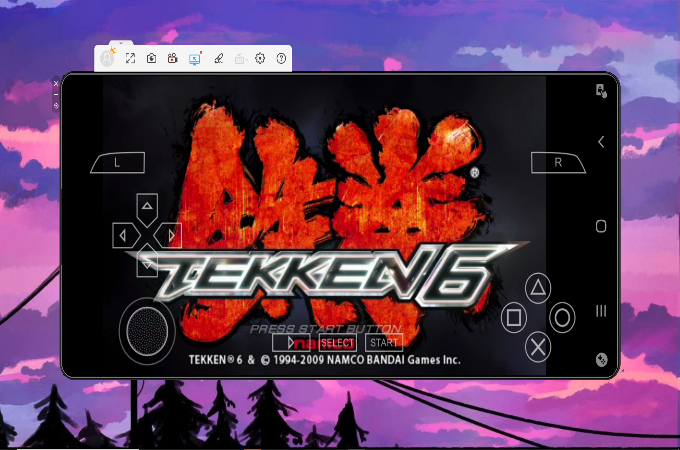
- Öffnen Sie das Spiel auf Ihrem mobilen Gerät auf dem Sie streamen wollen. Stellen Sie sicher, dass Ihr Telefon auf Ihrem PC übertragen wird. Gehen Sie dann wieder auf OBS Studio
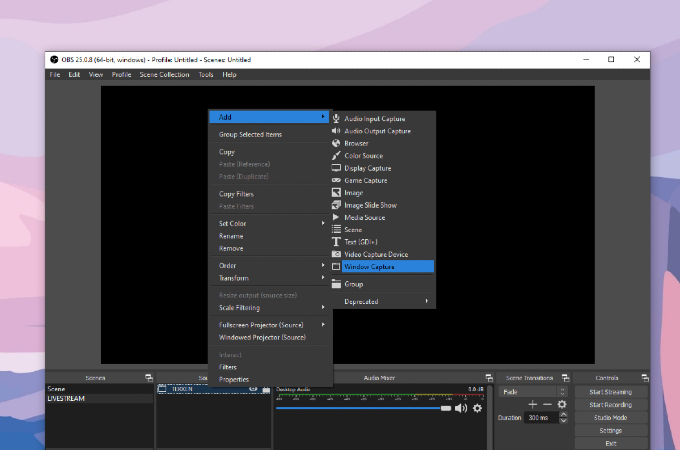
- Gehen Sie zu Sources, rechtsklicken Sie und wählen Sie Add und dannWindow Capture. Dann klicken Sie OK und benennen Sie den neuen Tab unter Window Match Priority, wählen Sie ApowerMirror Main und klicken Sie OK und beginnen Sie die Bildgröße anzupassen
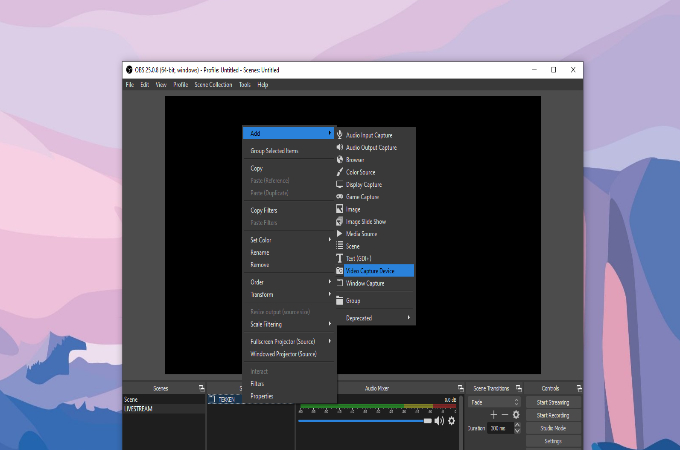
- Wenn Sie wie ein Profi streamen wollen, indem Sie Ihr eigenes Video während dem Spielen hinzufügen, gehen Sie zu Sources, rechtsklicken Sieund wählen SieAdd und gehen Sie dann Video Capture Device und klicken Sie Apply. Passen Sie Ihr Video an und klicken Sie den Schließen Knopf unter Quellen um das Video stabil zu halten
Um mit dem Streaming zu beginnen
- Öffnen Sie Ihr Facebook Konto und gehen Sie zu Live Stream und klicken Sie Go Live
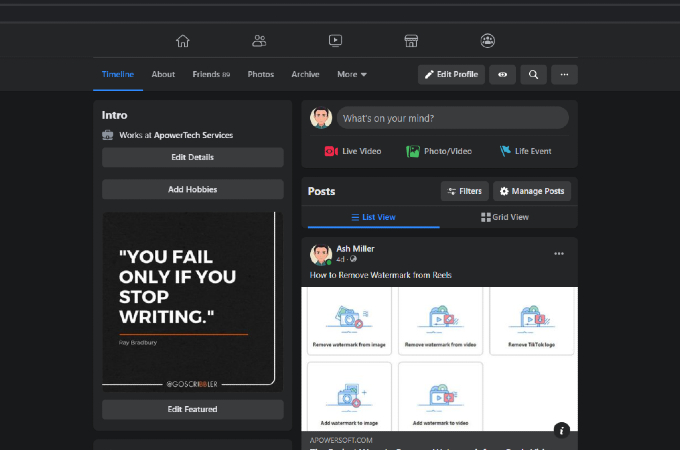
- Kopieren Sie die Persistent Stream Key Link in Ihrem OBS Studio Tab
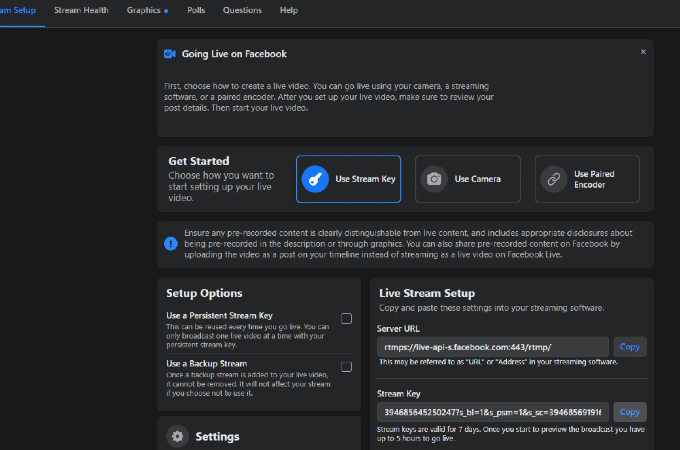
- Von OBS Studio, gehen Sie zu Settings und klicken SieStream unter Service und wählen Sie Facebook Live und fügen Sie den Link ein und gehen Sie auf Apply und OK
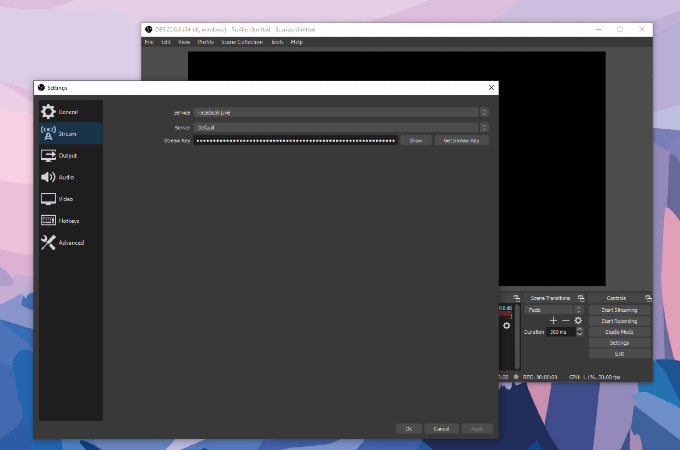
- Als nächstes gehen Sie in Ihr Facebook Konto und tippen Sie Caption, Title und Tags Ihres Videos
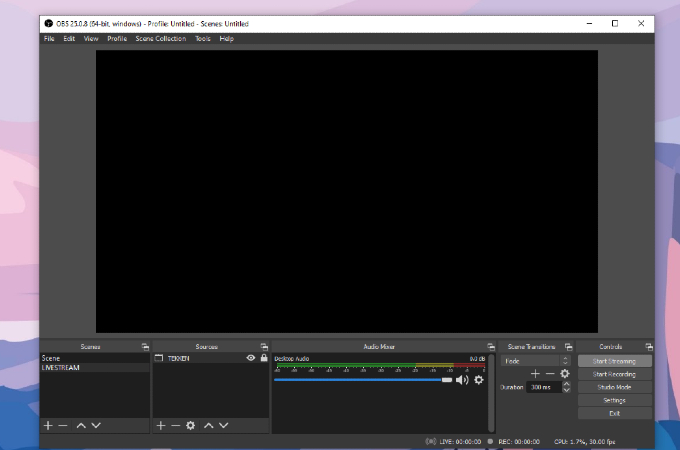
- Schließlich gehen Sie zurück zu OBS Studio und Klicken Sie Start Streaming und dann in Ihrem Facebook Konto wählen Sie Go Live um zu beginnen
PC Spiel auf Facebook streamen
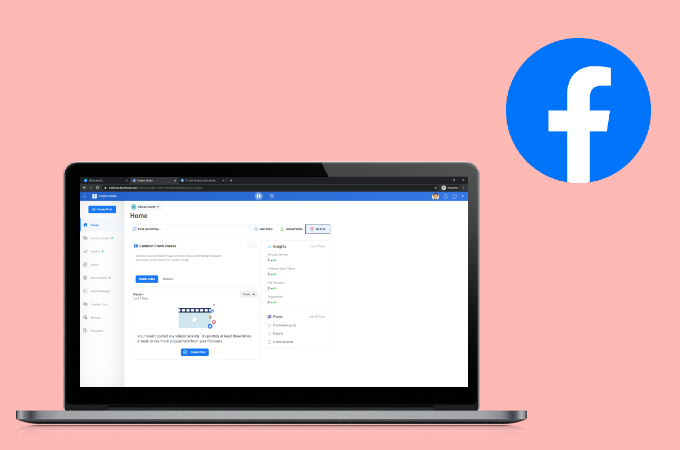
Facebook hat tatsächlich seine eigene Video Streaming Funktion, die Sie probieren können wenn Sie keine Drittpartei Spiegelungsapp nutzen wollen aber Software Encoder wie OBS Studio nutzen müssen. Sehen Sie sich die Anleitung an, wenn Sie Spiele Live auf Facebook übertragen wollen.
- Öffnen Sie Ihr Facebook Konto und gehen Sie auf Creator Portal
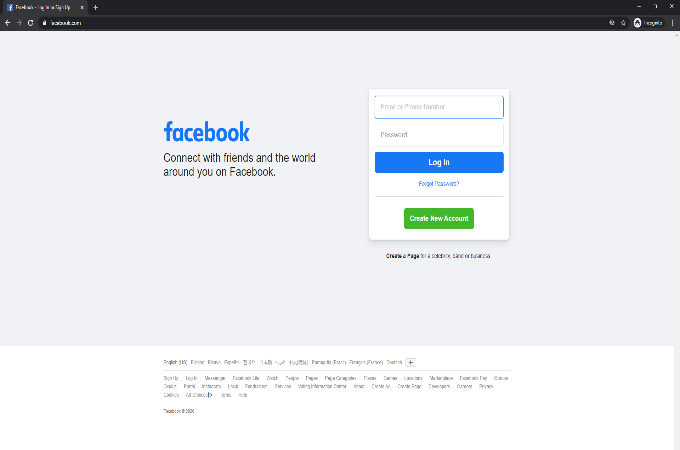
- Vom Creator Portal gehen Sie auf Create Live Stream. Wählen Sie wo Sie Ihre Übertragung posten wollen und tippen Sie den Gaming Video Ersteller
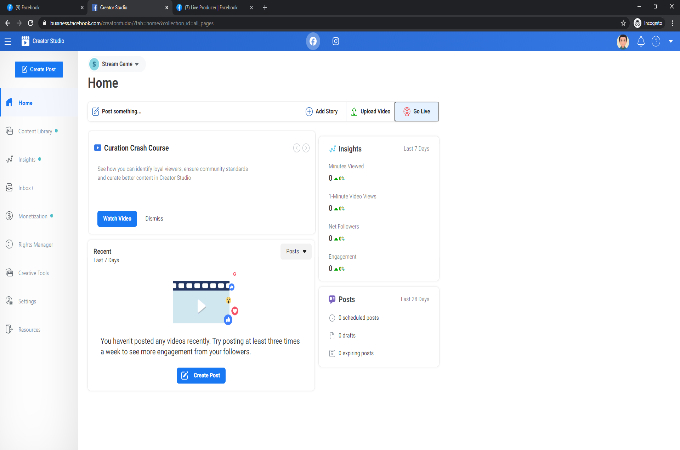
- Als nächstes kopieren Sie den Stream Key link und fügen Sie diesen in die OBS Software ien
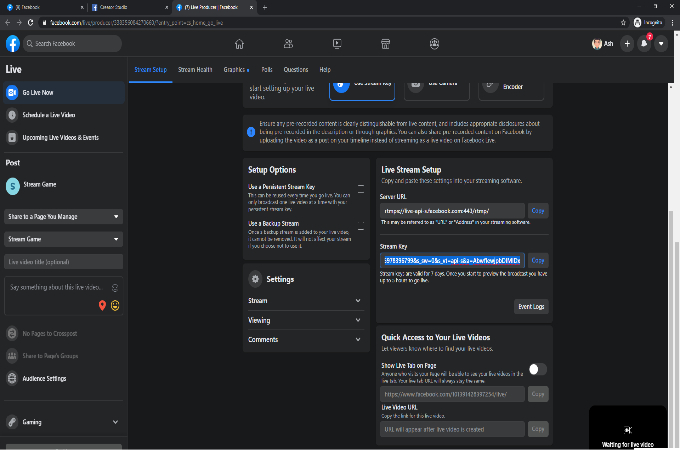
- Dann unter Service wählen Sie Facebook Live und gehen Sie zurück in Ihre Streaming Software und klicken Sie Start Streaming
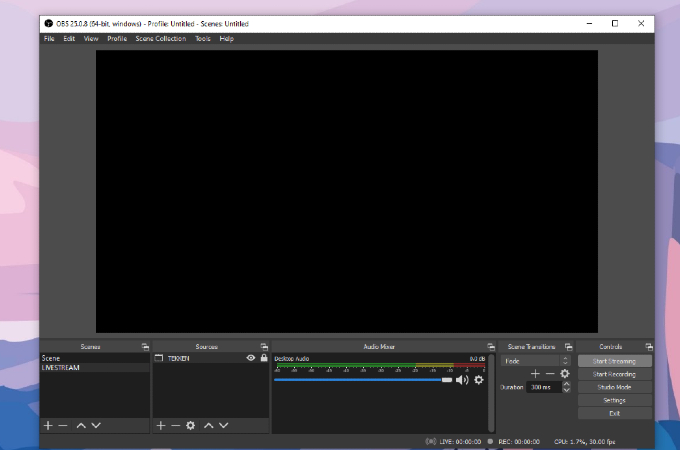
- Bitte stellen Sie sicher, dass Sie eine Beschreibung hinzufügen und Ihr Spiel markieren, bevor Sie das Spiel beginnen
- Schließlich klicken Sie Go Live um zu beginnen
Fazit
Sie haben zwei Optionen um Ihr Facebook Spiel zu streamen. Wenn Sie direkt auf die besagte Plattform streamen wollen, folgen Sie der Anleitung unten. Allerdings, wenn Sie in hoher Auflösung mit Ihrem mobilen Gerät und PC streamen wollen, sollten Sie am Besten ApowerMirror nutzen. In jedem Fall sind beides effektive Tools. Probieren Sie es mal aus!
 LetsView
LetsView 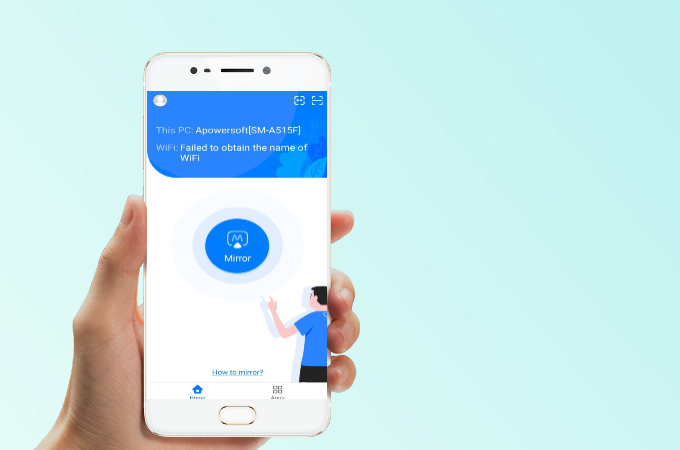
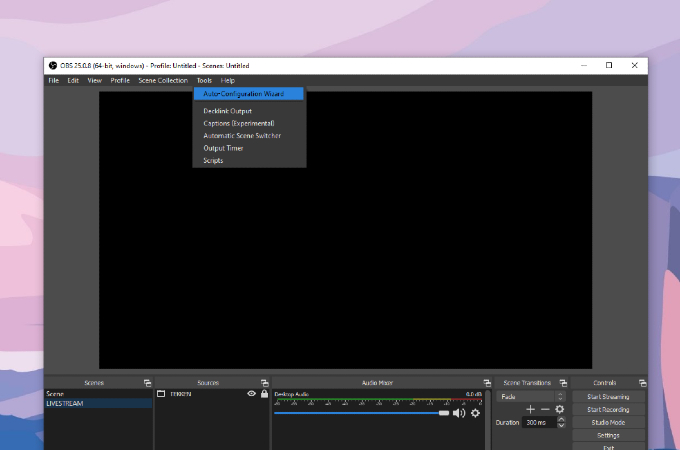
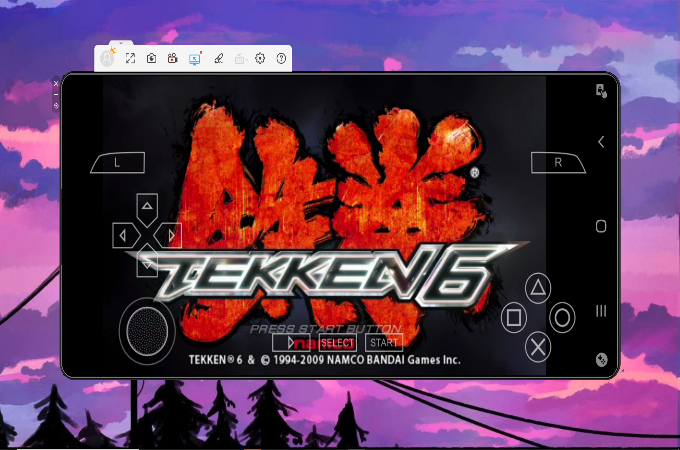
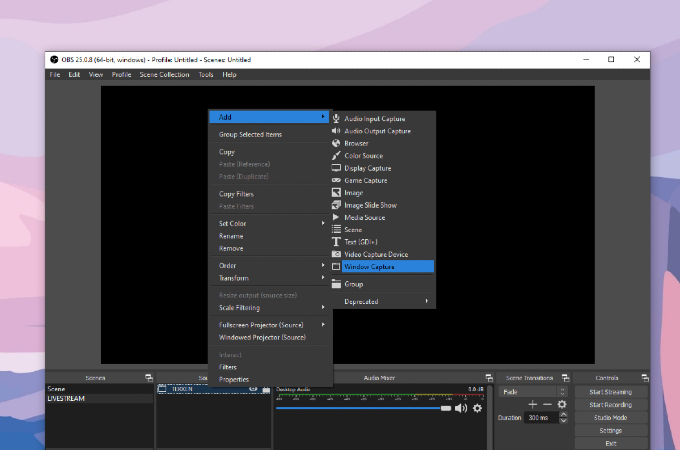
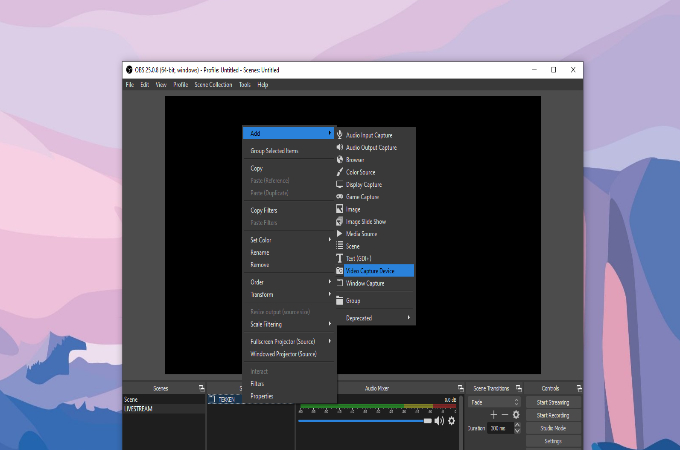
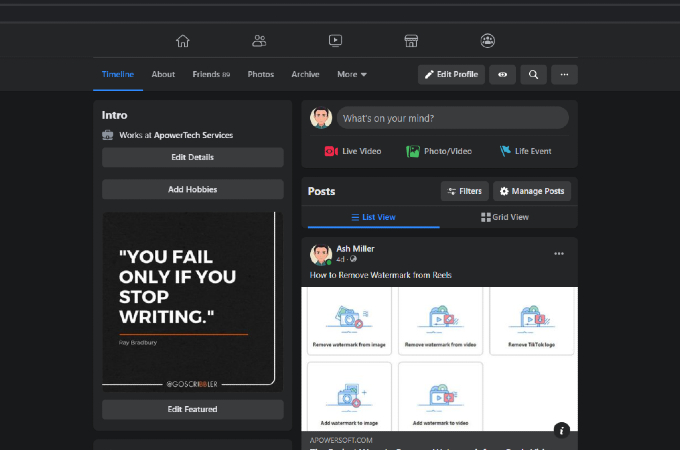
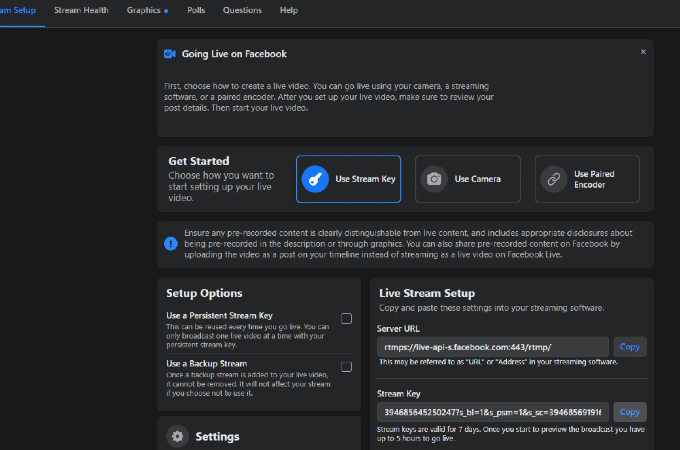
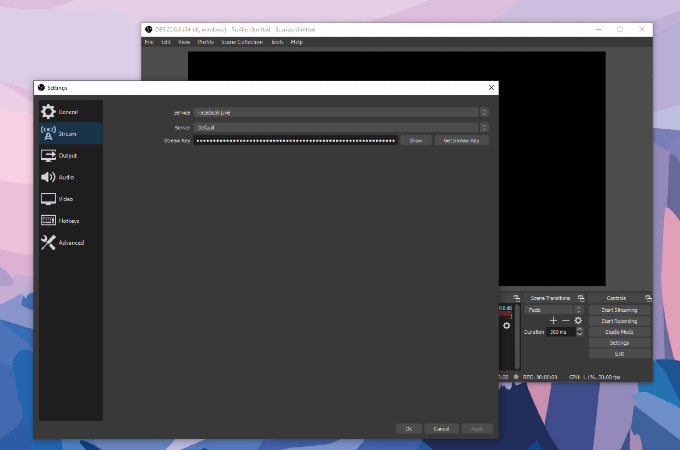
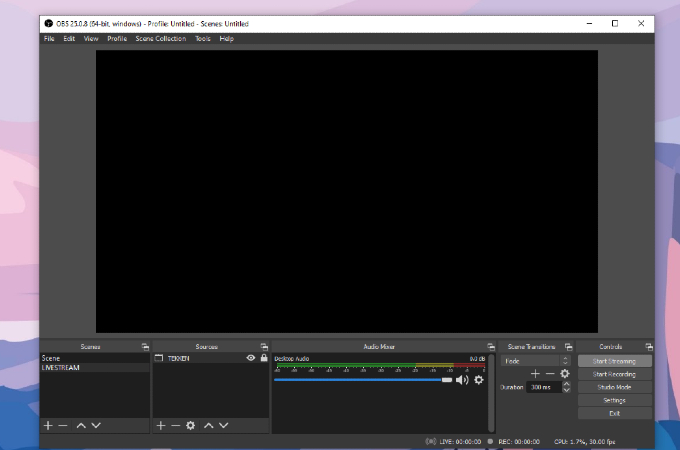
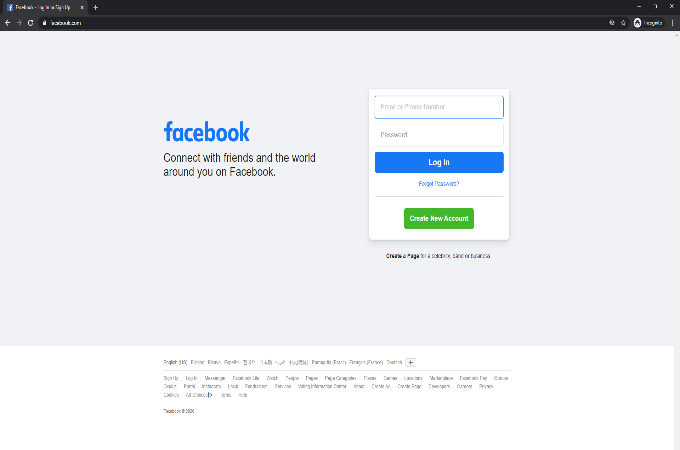
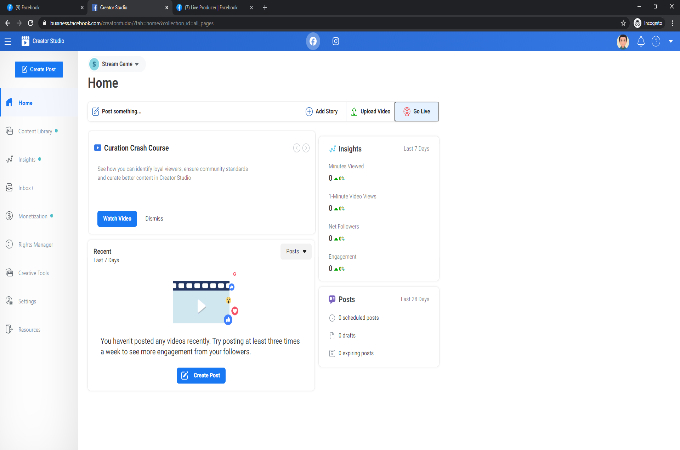
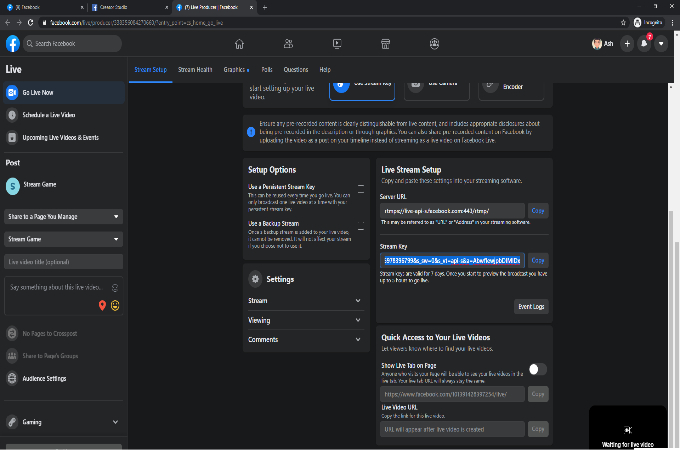
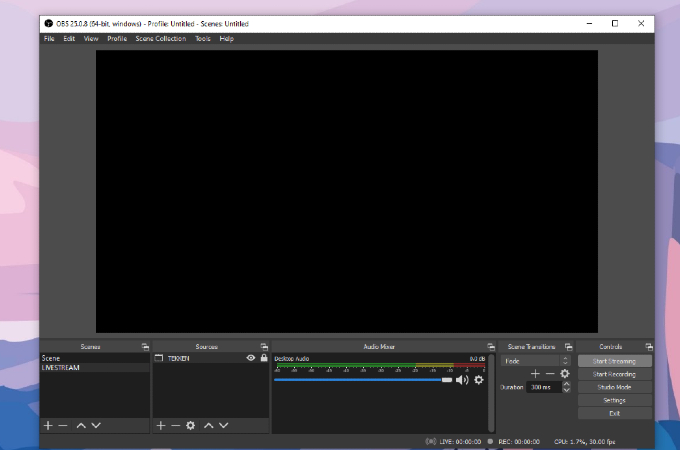










Einen Kommentar schreiben